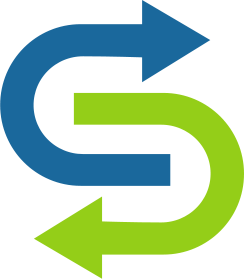- 1. Используйте инструменты производителя жесткого диска
- 2. Windows CHKDSK Tool
- 3. Используйте WMIC
- 4. Используйте сторонний инструмент проверки работоспособности жесткого диска
- CrystalDiskInfo
- Заключение
- Полное руководство по настройке Windows 10
Ваш жесткий диск - это душа вашего ПК, место, где хранятся все ваши самые важные данные. Хотя большинство компонентов ПК можно заменить, неоценимые данные на жестком диске не могут быть созданы, если вы не создали резервную копию. По этой причине крайне важно обеспечить работоспособность жесткого диска (кто-нибудь получит унылый каламбур, связанный с жестким диском?).
Существуют различные способы проверки работоспособности вашего жесткого диска - от встроенных в Windows методов до диагностических инструментов производителя жесткого диска, и мы расскажем вам о лучших методах.
Связанные : 12 вещей, которые вы должны делать при запуске SSD в Windows 10
1. Используйте инструменты производителя жесткого диска

Большинство крупных производителей жестких дисков предоставляют бесплатные надежные инструменты для мониторинга состояния и производительности вашего жесткого диска. Первый шаг к пониманию того, какой из них использовать, - это, конечно, знание марки вашего жесткого диска.
Если вы знаете марку своего жесткого диска, вы можете пропустить эту часть. Если вы этого не сделаете, нажмите клавишу Win, введите «диспетчер устройств» и щелкните его, когда он появится в результатах поиска.
В диспетчере устройств снимите стек с опции «Дисководы» и запишите номер модели вашего жесткого диска. Затем введите номер модели в Google, чтобы получить результаты, которые покажут вам, как работает жесткий диск.

После этого перейдите на страницу поддержки производителя и найдите его утилиту для жесткого диска. Чтобы помочь вам, вот ссылки на соответствующие страницы загрузки некоторых крупнейших брендов жестких дисков:
Каждый из этих инструментов работает немного по-своему, но самое главное, у каждого из них есть диагностические функции, которые позволяют вам проверить работоспособность вашего жесткого диска.
2. Windows CHKDSK Tool
Windows CHKDSK Tool - это встроенный инструмент Windows, который сканирует ваш диск на наличие системных ошибок и поврежденных секторов и показывает, есть ли проблемы с вашим жестким диском. Он будет сканировать и исправлять проблемы, которые он может исправить, и сообщит вам, если есть большая проблема, которую он не может исправить. Вы можете использовать этот инструмент как для проверки работоспособности жесткого диска, так и для исправления поврежденных секторов и ошибок, если это возможно.
Чтобы использовать CHKDSK, щелкните правой кнопкой мыши диск, который вы хотите проверить на наличие ошибок, и выберите «Свойства». Затем перейдите на вкладку «Инструменты» и нажмите кнопку «Проверить сейчас».


Откроется диалоговое окно с двумя вариантами исправления ошибок и сканирования поврежденных секторов. Вы можете выбрать эти опции, если хотите исправить ошибки и поврежденные сектора; в противном случае вы можете просто нажать «Пуск», чтобы получить базовый отчет о проблемах с жестким диском (если они есть).

Этот инструмент очень прост и предназначен для поиска системных ошибок и неисправных секторов. Он просто сообщит вам, есть ли какие-то большие проблемы и ничего более, так что используйте его только в качестве основного инструмента проверки и исправления жесткого диска.
3. Используйте WMIC
WMIC - это интерфейс командной строки, который позволяет выполнять множество административных задач, включая проверку работоспособности жесткого диска. В нем используется функция жестких дисков SMART (технология самоконтроля, анализа и отчетности) для просмотра состояния и предоставления простого вывода, например «OK» или «Pred Fail», и т. Д. Это все еще очень простая команда, которая предлагает очень мало информация, но это быстрая и встроенная функция Windows.
Чтобы проверить жесткий диск с помощью WMIC, нажмите кнопки Win + R, чтобы открыть диалоговое окно «Выполнить». Введите cmd и нажмите «ОК», чтобы открыть командную строку Windows.

Тип
и нажмите Enter. Когда интерфейс WMI готов, введите
и нажмите Enter еще раз. Вы увидите состояние вашего жесткого диска после небольшой задержки.

4. Используйте сторонний инструмент проверки работоспособности жесткого диска
Вы также можете использовать сторонний инструмент проверки работоспособности жесткого диска, который предоставит гораздо больше информации, чем просто хорошее или плохое состояние. Эти инструменты используют для извлечения данных ту же функцию «SMART», что и для WMIC. Тем не менее, они предоставляют вам все детали, а не просто показывают хороший или плохой статус.
CrystalDiskInfo
Для этого CrystalDiskInfo это действительно простой, но мощный инструмент. Это очень простой в использовании инструмент, который предоставляет всю необходимую информацию, такую как температура, состояние работоспособности, тип и характеристики жесткого диска, а также другие атрибуты, такие как частота ошибок чтения / записи, время раскрутки и т. Д.
Стандартный инструмент поставляется в виде файла размером 4 МБ .exe, а его установщик содержит рекламу, поэтому убедитесь, что вы используете опцию «Custom Installer» и снимите флажок с бокового инструмента (реклама). После установки все, что вам нужно сделать, это запустить программу, и вы увидите всю информацию о ваших жестких дисках в главном интерфейсе. Инструмент также будет проверять состояние жесткого диска через каждые 10 минут (по умолчанию) и сообщать вам, если что-то не так.

Существуют также другие сторонние инструменты для проверки работоспособности жесткого диска, такие как Страж жесткого диска а также HDDScan , Они намного более продвинуты с множеством дополнительных функций, но для обычного пользователя CrystalDiskInfo должен работать отлично.
Заключение
Вы можете использовать вышеупомянутые инструменты для проверки работоспособности жесткого диска на вашем ПК с Windows. Если вам не нужны дополнительные подробности, тогда встроенные инструменты Windows должны отлично работать. В противном случае рекомендуется загрузить сторонний инструмент проверки работоспособности жесткого диска.
Эта статья была впервые опубликована в январе 2016 года и обновлена в июне 2018 года.
Кредит изображения: Получить данные и восстановить жесткий диск от poylock19 / Shutterstock
Эта статья полезна? да нет

Полное руководство по настройке Windows 10
В этой электронной книге мы рассмотрим множество вариантов полной настройки Windows 10. К концу этой электронной книги вы узнаете, как сделать Windows 10 своей собственной и стать опытным пользователем Windows 10.
Получи это сейчас! Больше электронных книг »
Похожие
Приложение Network Speed Test для Windows 10... Windows 10 с помощью полезных и продуктивных приложений. После приведения Приложение BLINK camera Microsoft Research теперь придумала приложение для тестирования сети. Network Speed Test - последнее приложение, выпущенное Microsoft Research Обзор Internet Explorer 6 (с Windows XP SP2): Internet Explorer 6 (с Windows XP SP2)
... инструментов поисковой системы, хотя вы можете загружать бесплатные версии с ряда сторонних сайтов, таких как Google и Yahoo. Также нет встроенного значка предупреждения, когда есть обновление безопасности для вашего браузера; вместо этого вам нужно проверить сайт Центра обновления Windows. Для сравнения, Firefox включает в себя как встроенную панель поиска, так и индикатор обновления. В Internet Explorer 6 для Windows XP с пакетом обновления 2 (SP2) включен блокировщик всплывающих Как запустить Windows 10 с USB-накопителя
Ты бежишь Windows 10 на вашем собственном компьютере, но теперь вы используете другое устройство, оснащенное более старой операционной системой. Если вы предпочитаете использовать более новую версию, вы можете создать и использовать USB-накопитель, работающий непосредственно под Windows 10. Вам понадобится флэш-накопитель USB с не менее 16 ГБ свободного места, но предпочтительно 32 ГБ. Вам также понадобится лицензия 6 инструментов для проверки скорости чтения и записи USB-накопителей
20 бесплатных онлайн-инструментов для тестирования скорости сайта
Мы все должны знать, что интернет-пользователи нетерпеливы в ожидании загрузки веб-страницы. Таким образом, ваш Как добавить удаленный хост Windows на zabbix сервере для мониторинга
... Windows в Zabbix Server нам необходимо установить Zabbix Agent на наши удаленные системы Linux / Windows. Что делает Zabbix Агент? Zabbix Agent собирает все данные, такие как (загрузка ЦП, использование памяти, использование сети, использование http и т. Д.), И отправляет отчеты на Zabbix Server. Здесь я собираюсь показать вам, как добавить удаленный хост Windows на zabbix сервере для мониторинга 1) Скачать агент Zabbix для Windows Вы можете Краткое руководство по поиску в Интернете с помощью Wii
Реклама <firstimage = ”// static.makeuseof.com/wp-content/uploads/2010/06/intro4.png” /> Nintendo Wii имеет полноценный интернет-браузер, который позволяет вам путешествовать по сети, не выходя из своего дивана. С пультом Wii, работающим как ваша мышь, вам никогда не было так легко просматривать Интернет прямо на вашем телевизоре. Новый iPad Pro имеет Face ID, USB-C, стоит от 799 долл. США и поступит в продажу 7 ноября.
Новый iPad Pro от Apple в 2018 году Сара Тью / CNET Как и ожидалось, Apple обновила и расширила свою линейку iPad Pro на мероприятии во вторник в Бруклине. Планшеты премиум-класса теперь выпускаются в трех размерах: совершенно новая 11-дюймовая модель стоимостью 799 долларов (769 фунтов стерлингов, 1229 австралийских долларов); переработанная 12,9-дюймовая Почему вы не должны использовать Task Killer на Android
Некоторые люди думают, что убийцы задач важны для Android. Закрывая приложения, работающие в фоновом режиме, вы получите улучшенную производительность и время автономной работы - такова идея, во всяком случае. На самом деле, убийцы задач могут снизить производительность и время автономной работы. Убийцы задач [РУКОВОДСТВО] Как подать заявку и приступить к разблокировке загрузчика на вашем Xiaomi
... используйте номер, на который вы хотите получить авторизационное SMS-сообщение, в качестве номера телефона. ВАЖНО ДЛЯ ВСЕХ: прежде чем делать запрос на разблокировку, войдите в свой профиль на en.miui.com и нажмите на свое имя . Отсюда нажмите « обновить профиль » под вашим аватаром, а затем на вкладке « пароль ». Здесь вы ДОЛЖНЫ завершить проверку безопасности до 100% Adobe Acrobat X Pro
Acrobat X Pro - впечатляющий выпуск с новыми функциями и улучшениями для всех, кто создает или работает с файлами PDF. Acrobat, как и многие зрелые продукты, предназначенные для широкого круга пользователей, страдает от раздувания функций. В этом есть что-то для почти всех, но, к сожалению, Adobe все еще изо всех сил пытается найти лучший способ предоставить пользователям быстрое обнаружение и легкий доступ ко всем функциям. Запутанный интерфейс Первое, что вы Кто-нибудь получит унылый каламбур, связанный с жестким диском?
Что делает Zabbix Агент?